
Como trocar o navegador dos seus pais sem eles descobrirem
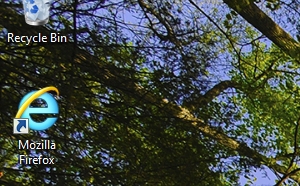
Se os seus familiares ainda estão usando o Internet Explorer, especialmente o 6, apesar da sua insistência para que troquem, talvez seja hora de assumir o problema com as próprias mãos. Aprenda algumas dicas relativamente malignas para trocar o navegador padrão deles como um ninja.
Este guia foi escrito com a reunião do Dia de Ação de Graças em mente, mas o Natal está aí, e é mais ou menos por essa época que nós vamos visitar os nossos pais distantes e acabamos servindo invariavelmente como suporte técnico. O The Atlantic aconselha o seguinte: se você vai fazer uma coisa no computador dos seus velhos, que seja atualizar o navegador. A recomendação é manter o mesmo navegador, apenas atualizado, mas nós pensamos em algo um pouco melhor: arraste-os para um navegador autoatualizável como o Firefox ou o Chrome, mesmo que seja sem eles saberem. Já que o navegador sempre se atualiza sozinho, esse será um problema a menos para você se preocupar. Veja como fazer isso sem ser percebido.
Firefox ou Chrome?
A primeira pergunta é essa: qual dos dois instalar? As atualizações do Chrome são mais ninjas (você nunca vê que ele está se atualizando), mas por outro lado o Firefox é mais visualmente parecido com o Internet Explorer. A decisão fica por sua conta, mas eu pessoalmente acredito que o Firefox é a melhor escolha.
Mude o ícone do atalho
 Primeiro, apenas instale o novo navegador, tendo o cuidado de optar pelo aparecimento do ícone de atalho no desktop. Depois mude o seu nome e ícone. Pode chamar apenas de “Internet”, ou mesmo de “Internet Explorer”. Depois clique nele com o botão direito, vá para as Propriedades, aba Atalho e Alterar Ícone. Navegue nas pastas até C:Arquivos de ProgramasInternet Explorer e pegue um ícone de lá. Facílimo.
Primeiro, apenas instale o novo navegador, tendo o cuidado de optar pelo aparecimento do ícone de atalho no desktop. Depois mude o seu nome e ícone. Pode chamar apenas de “Internet”, ou mesmo de “Internet Explorer”. Depois clique nele com o botão direito, vá para as Propriedades, aba Atalho e Alterar Ícone. Navegue nas pastas até C:Arquivos de ProgramasInternet Explorer e pegue um ícone de lá. Facílimo.
Se eles tiverem favoritos, não esqueça de importá-los do navegador antigo. As opções de importação são fáceis de encontrar no Firefox e no Chrome, então basta escolher a opção Importar de Outro Navegador, ou algo parecido. Se precisar dar uma ajeitada na mão depois, faça isso. O importante é que o usuário nunca tenha que se perguntar onde estão as coisas que ele salvou ali antes.
Faça a interface ficar mais parecida com a do Internet Explorer
Se você está usando o Firefox, agora é a sua chance de ser particularmente dedicado. Não esqueça de manter a caixa de busca dedicada do Google, e já que você está na tela de customização de interface (se não estiver, clique em algum lugar da interface com o botão direito e entre nela), mova o botão de recarregar de volta para a esquerda da barra de endereço. Jogue fora a barra de add-ons da parte de baixo, se ela estiver aparecendo. Também recomendaria sumir com o botão “Firefox” laranja, por motivos óbvios. É só clicar nele e escolher a opção de mostrar a barra de Menu o tempo inteiro. Exiba também a barra de favoritos, instale um tema como o BlueSky e o Neofox e pronto.
Se eles notarem qualquer coisa diferente, é só dizer que o software se atualizou sozinho enquanto você estava liberando espaço no disco, e que por causa da “nuvem” as atualizações agora não estão mais sob responsabilidade deles. Não esqueça de dizer que isso vai ajudá-los a assistir melhor os vídeos no YouTube ou proteger melhor contra roubo de identidade e senhas, ou alguma meia-verdade que você conseguir inventar. Eles provavelmente vão se acostumar bem rápido, e pra falar a verdade essa mudança toda ainda será menos radical do que uma atualização para o IE9.








